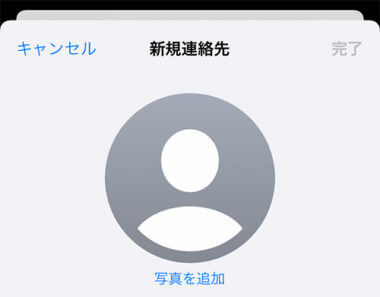
iPhoneの電話アプリ、メッセージアプリ、または連絡先アプリで新しい連絡先を登録したのに表示されないケースがあります。
通常であれば連絡先は正常に登録されるはずですが、アプリやiCloudの同期などの不具合によってこの問題が起きることがあります。
本記事では、iPhoneで連絡先を登録しても表示されない/連絡先を登録できない時の対処法について詳しく紹介します。
この記事の内容
対処1: 連絡先アプリに直接登録する
電話アプリ、メッセージアプリを使って新しい連絡先を登録しようとして失敗する場合は、連絡先アプリを開いて直接登録できないか試してみてください。
連絡先アプリに新しい連絡先を直接登録するには、以下の手順で操作します。
- ホーム画面から「連絡先」アプリを開きます。
- 右上の「+アイコン」をタップします。
- 名前、電話番号、メールアドレスなどのその他の情報を入力して「完了」をタップします。
連絡先アプリで新しい連絡先を登録できたら、電話アプリ、メッセージアプリなどの別のアプリで登録した連絡先が利用できるようになったか確認してください。
対処2: 連絡先アプリを再起動する
連絡先を登録しようとしている連絡先アプリ、電話アプリ、メッセージアプリに一時的な不具合が発生していることが原因で、連絡先を登録できないケースが考えられます。
そのため、連絡先を登録できないアプリを一度強制終了してから再起動することで、問題が解決する可能性があります。連絡先アプリ、またはその他のアプリを再起動するには、以下の手順で操作してください。
- ホーム画面で画面下から上方向にスワイプして、「連絡先(または電話、メッセージ)」アプリを上方向にスワイプして終了します。
- iPhone8以前の場合は、「ホームボタン」を素早く2回タップして、「連絡先(または電話、メッセージ)」アプリを上方向にスワイプして終了します。
- ホーム画面から「連絡先(または電話、メッセージ)」アプリを開きます。
連絡先アプリ、またはその他のアプリを再起動できたら、新しい連絡先の登録を再度やり直して正常に表示されるようになったか確認してください。
対処3: iCloud連絡先を再度同期する
iCloud連絡先の同期に問題が起きていることが原因で、連絡先が登録できなかったり、登録しても表示されないケースがあります。
そのため、iCloud連絡先の同期を有効にしている場合は、同期を一度無効にしてから再度有効に戻すことで問題が解決する可能性があります。iCloud連絡先を再度同期するには、以下の手順で操作してください。
- 「設定」アプリを開きます。
- 一番上の「AppIDのユーザー名」をタップします。
- 「iCloud」をタップします。
- 「連絡先」のスイッチを「オフ」に切り替えます。
- 数秒待ってから「連絡先」のスイッチを「オン」に戻します。
iCloud連絡先を再度同期できたら、連絡先アプリを開いて新しい連絡先の登録を試してみてください。
対処4: iPhoneを再起動する
iPhoneのシステムに一時的な不具合が発生していることが原因で、新しい連絡先が登録できなかったり、表示されないケースが考えられます。
そのため、iPhoneの電源を一度切って再起動することで、問題が解決する可能性があります。iPhoneを再起動するには、以下の手順で操作してください。
- iPhoneの「サイドボタン」と「音量調整ボタン」を同時に長押しして、電源オフスライダーをドラッグします。
- iPhone8以前の場合は、「サイドボタン」を長押しして、電源オフスライダーをドラッグします。
- 「サイドボタン」を長押しして電源を入れます。
iPhoneを再起動できたら、新しい連絡先の登録をやり直して正常に登録されるようになったか確認してください。
対処5: サードパーティアカウントの連絡先を再度同期する
サードパーティアカウントの連絡先の同期に問題が起きていることが原因で、新しい連絡先が正常に登録できないケースが考えられます。
そのため、Gmailなどのサードパーティアカウントの連絡先の同期を有効にしている場合、そのアカウントの同期を再度やり直すことで問題が解決する可能性があります。
サードパーティアカウントの連絡先を再度同期するには、以下の手順で操作してください。
- 「設定」アプリを開きます。
- 「連絡先」をタップします。
- 「アカウント」をタップします。
- 「サードパーティアカウント(Gmailなど)」をタップします。
- 「連絡先」のスイッチを「オフ」に切り替えます。
- 数秒待ってから「連絡先」のスイッチを「オン」に戻します。
サードパーティアカウントの連絡先を再度同期できたら、新しい連絡先を登録をやり直して正常に登録されるようになったか確認してください。
対処6: グループの表示設定を変更する
連絡先のグループの表示がオフになっていることが原因で、登録したはずの連絡先が表示されないケースが考えられます。
そのため、グループの表示設定で全てのグループが表示される設定になっているか確認してください。グループの表示設定を変更するには、以下の手順で操作します。
- 「電話」アプリ、または「連絡先」アプリを開きます。
- 下部の「連絡先」タブをタップします。
- 左上の「グループ」をタップします。
- 表示される全てのグループにチェックを入れます。
- 表示されるグループ名は、端末によって「Gmailのすべて」「iCloudのすべて」など様々です。
- 「完了」をタップします。
すべてのグループを表示できたら、登録した連絡先が表示されたか確認してください。
対処7: サードパーティアプリの設定を確認する
Facebookなどの一部のアプリでは、アプリの連絡先が連絡先アプリにも自動で登録される連携機能を提供している場合があります。
この連絡先の連携機能によって連絡先が登録されない場合は、アプリの設定で連携機能がオンになっているか確認してください。連携機能をオンにする設定はアプリによって異なるため、マニュアル等を参考にしてください。
アプリの連携機能がオンになっているにも関わらず連絡先アプリに自動登録されない場合は、そのアプリの不具合が考えられます。そのため、アプリを最新バージョンにアップデートして問題が解決しないか確認してください。
対処8: iOSをアップデートする
連絡先アプリまたはシステムに不具合があることが原因で、新しい連絡先が正常に登録できなかったり、表示されないケースが考えられます。
そのため、ソフトウェアアップデートを実行してiOSを最新バージョンにすることで、問題が解決する可能性があります。ソフトウェアアップデートを実行するには、以下の手順で操作してください。
- 「設定」アプリを起動します。
- 「一般」をタップします。
- 「ソフトウェアアップデート」をタップします。
- アップデートが見つかったら「ダウンロードしてインストール」をタップします。
- iPhone/iPadのパスコードを入力します。
- 「今すぐインストール」をタップします。
ソフトウェアアップデートを実行できたら、新しい連絡先の登録を試して正常に表示されるようになったか確認してください。